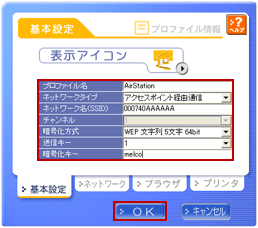[ BUF4393 ] プロファイルを手動で作成して接続する方法、ESS-IDを指定して接続する方法(Client Manager2(クライアントマネージャ2)使用時) | ||||||||||||||||||||
(更新日:2005/02/25) | ||||||||||||||||||||
 | ||||||||||||||||||||
| ・プロファイルを手動で作成して接続する方法 | ||||||||||||||||||||
| ・エアステーションのESS-IDを指定して接続する方法 | ||||||||||||||||||||
| ・エアステーションに無線接続する方法 | ||||||||||||||||||||
 | ||||||||||||||||||||
以下の手順をご覧ください。 ※あらかじめ、無線LANカードのドライバ、Client Manager2を インストールしておきます。 手順は製品添付「らくらく!セットアップシート」をご覧ください。 インストールはAirNavigatorCD5.00以降よりもしくは以下の ダウンロードページより可能です。 ・Client Manager2(クライアントマネージャ2)ダウンロードサービス 1.画面右下のタスクトレイにある
 3.以下を参考に、接続するエアステーションの必要情報を入力し、
[OK]ボタンをクリックします。
※注意:以下は設定例です。
入力する値は接続するエアステーションによって異なります。
3.以下を参考に、接続するエアステーションの必要情報を入力し、
[OK]ボタンをクリックします。
※注意:以下は設定例です。
入力する値は接続するエアステーションによって異なります。
 6.[ステータス]タブ内に「接続中」のメッセージが表示されていることを確認します。
6.[ステータス]タブ内に「接続中」のメッセージが表示されていることを確認します。
 以上で接続完了です。
以上で接続完了です。
| ||||||||||||||||||||
 アイコンを右クリックし、
「プロファイルを表示する」を選択します。
アイコンを右クリックし、
「プロファイルを表示する」を選択します。